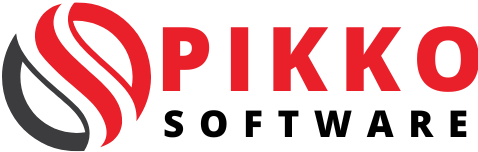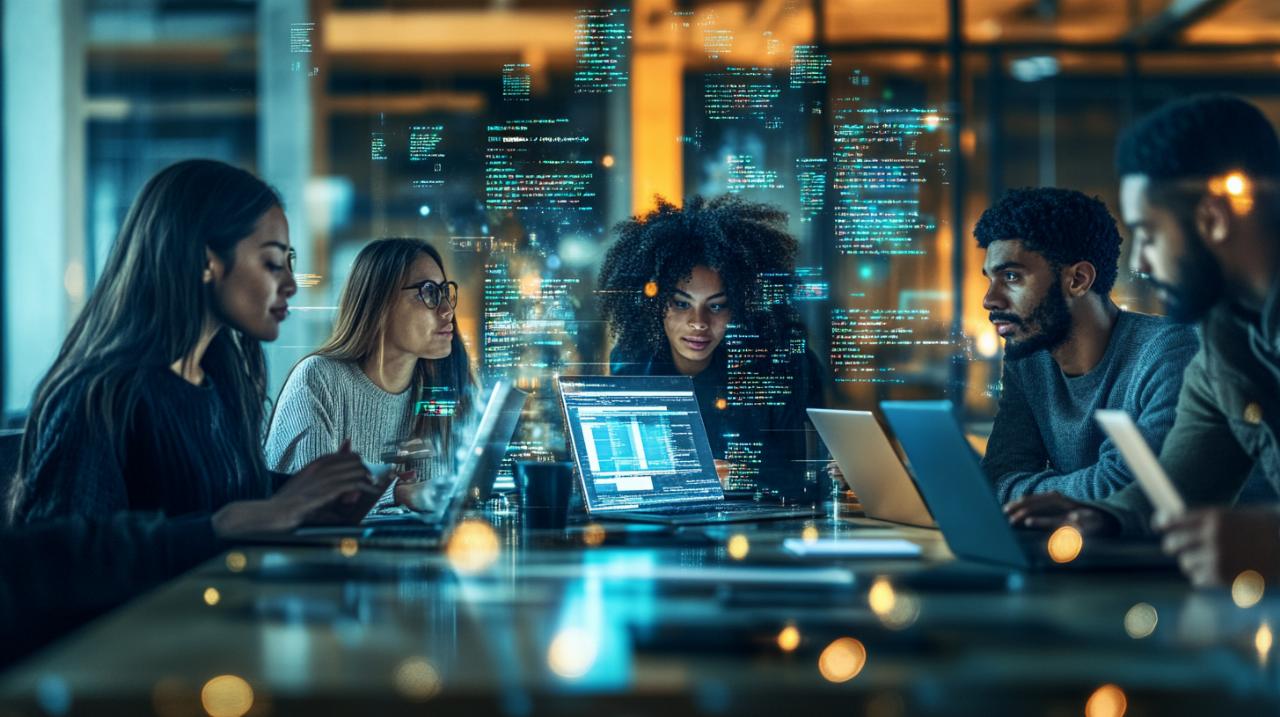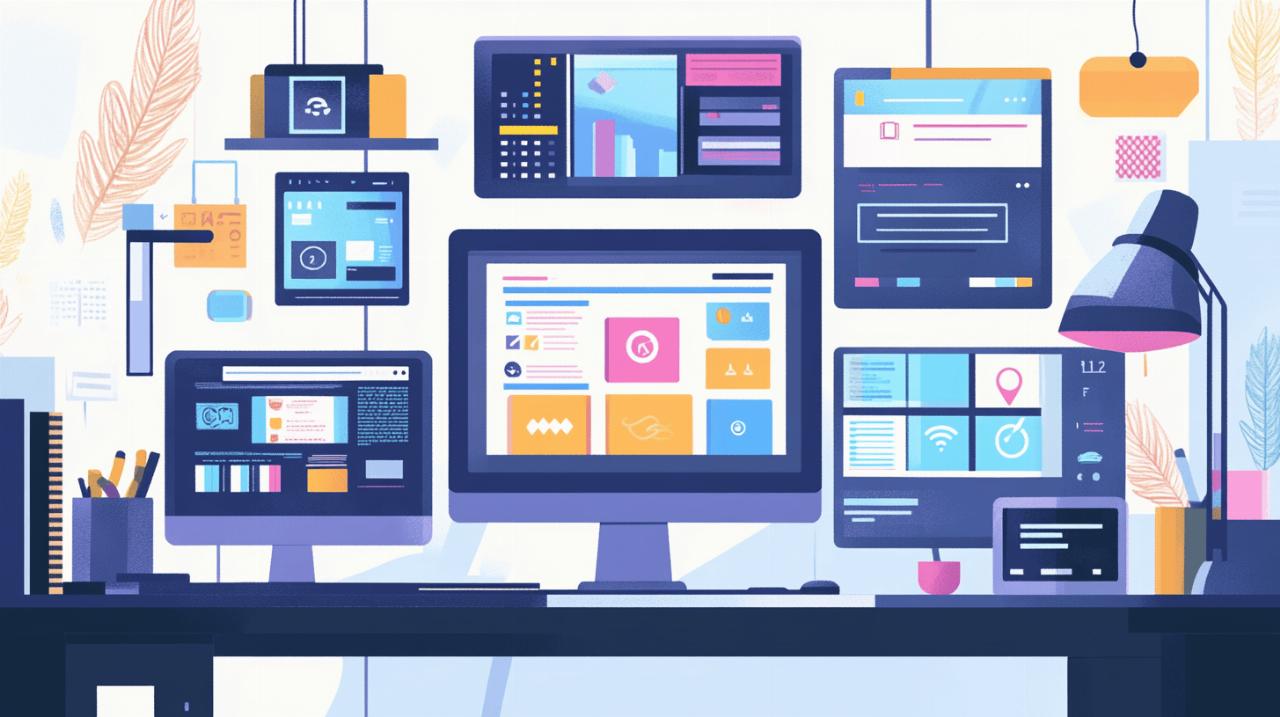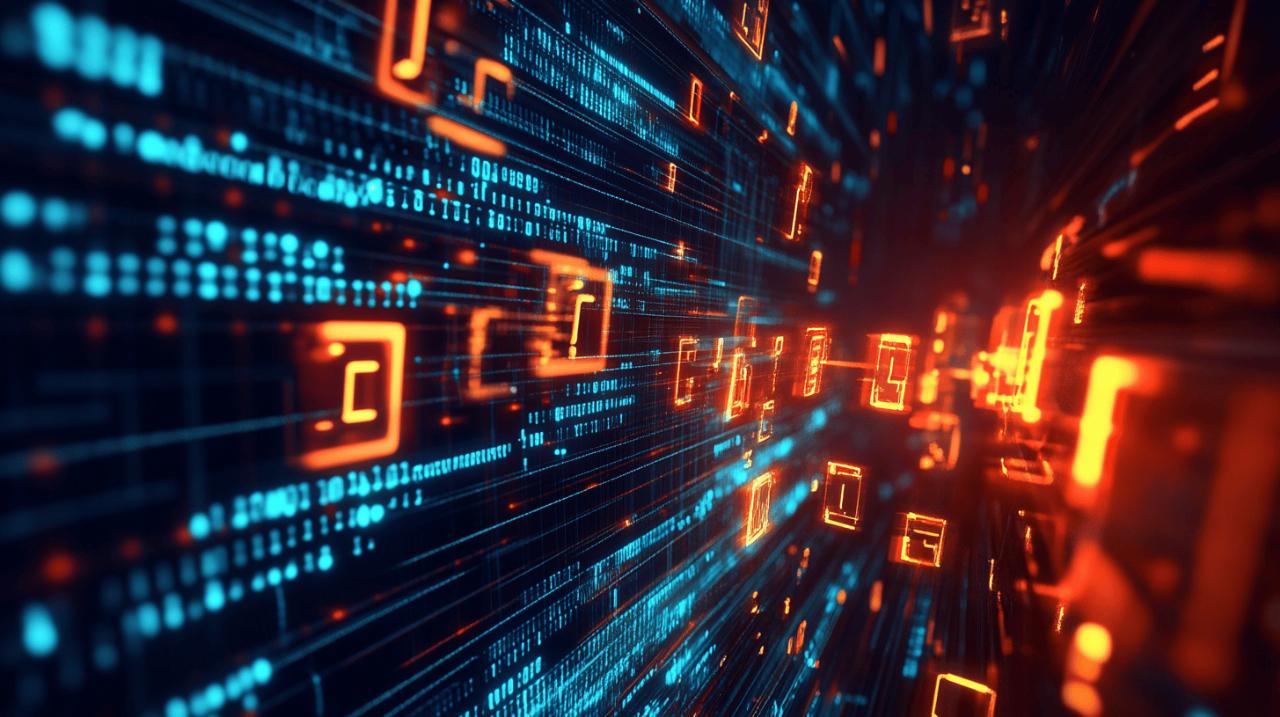Face à l'apparition d'un écran bleu affichant l'erreur « UnexpectedKernelModeTrap » sur votre système Windows, pas de panique ! Ce phénomène, bien que frustrant, peut être résolu avec les bonnes méthodes. Ce type de BSOD est souvent lié à une instabilité matérielle ou logicielle qui perturbe le fonctionnement du noyau de Windows. Voyons ensemble comment diagnostiquer et corriger ce problème pour retrouver un système parfaitement stable.
Comprendre l'erreur unexpected kernel mode trap
Qu'est-ce qu'un Kernel Mode Trap et pourquoi il apparaît
Le Kernel Mode Trap est un mécanisme de protection intégré au noyau de Windows qui s'active lorsqu'une opération critique pose problème. Cette erreur, identifiée par le code 0x0000007F, se manifeste lorsque le processeur détecte une condition exceptionnelle qu'il ne peut pas gérer correctement. En termes simples, votre système d'exploitation rencontre une incohérence critique au niveau du noyau qui force Windows à interrompre toutes les opérations pour éviter des dommages plus graves.
Cette erreur survient généralement quand un pilote ou un composant matériel tente d'exécuter une instruction invalide ou d'accéder à une zone mémoire protégée. Le système, ne pouvant pas poursuivre son fonctionnement normal en toute sécurité, affiche alors l'écran bleu pour signaler la situation et empêcher d'éventuels dommages aux données.
Lien entre surcadençage et instabilité du système
Le surcadençage est souvent la cause principale de cette erreur sur les systèmes d'utilisateurs avancés. Cette pratique consiste à pousser les composants au-delà des spécifications d'usine pour obtenir de meilleures performances. Cependant, cette modification peut facilement conduire à des instabilités si elle n'est pas correctement configurée. Lorsque vous surcadencez votre processeur ou votre mémoire RAM via des profils comme XMP, DOCP ou EXPO, vous augmentez la fréquence et parfois la tension de ces composants, ce qui peut générer des erreurs si les paramètres ne sont pas parfaitement ajustés.
La mémoire vive est particulièrement sensible au surcadençage. Un profil XMP trop agressif peut provoquer des erreurs de lecture/écriture qui déclenchent immédiatement un BSOD Unexpected Kernel Mode Trap. De même, un processeur poussé trop loin peut devenir instable lors d'opérations intensives, même s'il semble fonctionner normalement en usage léger.
Diagnostic des problèmes matériels à l'origine de cette erreur
Tests de mémoire RAM et identification des modules défectueux
La mémoire vive étant souvent impliquée dans cette erreur, un diagnostic approfondi s'impose. Windows intègre son propre outil de diagnostic accessible en tapant « mdsched.exe » dans la recherche. Cependant, pour un test plus fiable, Memtest86 reste la référence. Ce logiciel gratuit s'installe sur une clé USB bootable et permet de tester chaque cellule de votre mémoire en profondeur, hors de l'environnement Windows. L'avantage est qu'il peut détecter des problèmes intermittents qui n'apparaissent pas toujours lors d'une utilisation normale.
Si vous disposez de plusieurs barrettes de RAM, testez-les individuellement en retirant toutes les barrettes sauf une, puis en alternant. Cette méthode permet d'identifier rapidement une barrette défectueuse. Vérifiez également que vos modules sont correctement installés dans leurs slots. Une simple accumulation de poussière sur les contacts peut parfois être la source du problème. Un nettoyage délicat des connecteurs avec de l'air comprimé peut résoudre certains cas d'instabilité.
Analyse des températures et refroidissement des composants
La surchauffe est un facteur majeur d'instabilité pouvant déclencher l'erreur Unexpected Kernel Mode Trap. Utilisez des logiciels comme HWMonitor ou Core Temp pour surveiller les températures de votre processeur et de votre carte graphique. Pour un processeur moderne, des températures dépassant 85°C sous charge peuvent indiquer un problème de refroidissement. Les cartes graphiques peuvent généralement supporter des températures plus élevées, mais au-delà de 90°C, des instabilités peuvent apparaître.
Vérifiez l'état de votre système de refroidissement. Les ventilateurs encrassés, la pâte thermique desséchée ou un flux d'air insuffisant dans le boîtier sont des causes fréquentes de surchauffe. Un nettoyage complet de votre ordinateur, avec remplacement de la pâte thermique si nécessaire, peut résoudre de nombreux problèmes thermiques. Pour les utilisateurs pratiquant le surcadençage, n'oubliez pas que cette pratique augmente significativement la production de chaleur, nécessitant parfois un refroidissement supplémentaire.
Résolution des problèmes logiciels liés au BSOD
Mise à jour et réparation des pilotes système
 Les pilotes obsolètes ou corrompus sont souvent responsables des écrans bleus. Commencez par identifier les pilotes problématiques en consultant le Gestionnaire de périphériques. Les périphériques affichant un point d'exclamation jaune nécessitent votre attention immédiate. Pour une approche systématique, concentrez-vous d'abord sur les pilotes des composants critiques comme la carte graphique, le chipset et les contrôleurs de stockage.
Les pilotes obsolètes ou corrompus sont souvent responsables des écrans bleus. Commencez par identifier les pilotes problématiques en consultant le Gestionnaire de périphériques. Les périphériques affichant un point d'exclamation jaune nécessitent votre attention immédiate. Pour une approche systématique, concentrez-vous d'abord sur les pilotes des composants critiques comme la carte graphique, le chipset et les contrôleurs de stockage.
Windows Update peut gérer automatiquement certaines mises à jour de pilotes, mais pour les composants spécifiques, visitez le site du fabricant pour télécharger les versions les plus récentes. Si vous suspectez un pilote récemment mis à jour, démarrez Windows en Mode sans échec pour le désinstaller ou revenir à une version antérieure. Des outils comme Driver Easy peuvent faciliter cette gestion, bien que la méthode manuelle reste généralement plus fiable pour les composants critiques.
Vérification et restauration des fichiers système corrompus
La corruption de fichiers système peut également provoquer l'erreur Unexpected Kernel Mode Trap. Windows dispose de deux outils puissants pour réparer ces problèmes. Le premier, System File Checker, vérifie l'intégrité des fichiers système et les répare automatiquement. Ouvrez une invite de commandes en tant qu'administrateur et exécutez la commande « sfc /scannow ». Le processus peut prendre du temps, mais il identifiera et corrigera les fichiers système endommagés.
Pour les problèmes plus profonds, DISM est l'outil à privilégier. La commande « DISM /Online /Cleanup-Image /RestoreHealth » répare l'image du système d'exploitation en utilisant Windows Update comme source. Ces deux outils fonctionnent de manière complémentaire, donc exécuter DISM avant SFC maximise les chances de réparation. Si ces méthodes échouent et que vous soupçonnez une corruption plus étendue, une réinitialisation de Windows tout en conservant vos fichiers personnels peut être nécessaire.
Optimisation du système pour prévenir les futures erreurs
Paramètres de stabilité pour le surcadençage
Si vous pratiquez le surcadençage, ajuster vos paramètres pour privilégier la stabilité plutôt que les performances extrêmes peut prévenir l'apparition des écrans bleus. Dans le BIOS, réduisez légèrement les fréquences que vous avez définies ou augmentez modérément les tensions pour stabiliser le système. Pour la mémoire RAM, désactivez temporairement les profils XMP/DOCP et testez le système avec les paramètres par défaut. Si l'erreur disparaît, réactivez le profil mais avec des timings moins agressifs.
Certaines cartes mères proposent des profils de surcadençage automatiques qui ne sont pas toujours parfaitement adaptés à votre configuration spécifique. Préférez un réglage manuel fin en augmentant progressivement les fréquences tout en testant la stabilité à chaque étape. Des outils comme Prime95 ou AIDA64 vous permettent de stresser votre système pour vérifier sa stabilité avant de rencontrer des problèmes en usage réel.
Maintenance préventive et surveillance des performances
La maintenance régulière de votre système peut prévenir l'apparition des erreurs Unexpected Kernel Mode Trap. Planifiez un nettoyage physique de votre ordinateur tous les six mois pour éliminer la poussière qui affecte le refroidissement. Maintenez Windows et vos pilotes à jour, particulièrement ceux liés au chipset et aux composants graphiques. Limitez les logiciels de démarrage automatique pour réduire la charge système lors de l'initialisation de Windows.
Mettez en place une surveillance continue des performances et températures avec des outils comme HWiNFO ou MSI Afterburner. Ces applications peuvent enregistrer les données sur de longues périodes, vous permettant d'identifier des anomalies comme des pics de température ou des chutes de tension qui pourraient indiquer un problème matériel naissant. Une approche préventive vous évitera bien des désagréments et prolongera la durée de vie de vos composants tout en maintenant des performances optimales.